
Что значит сброс сетевых настроек на андроиде?
Что такое сброс настроек сети и как это помогает?
1 min
Основная цель смартфона – позволить пользователю общаться с другим пользователем. Для этого пользователя используйте сетевую SIM-карту. Однако из-за увеличения числа пользователей смартфонов мы часто испытываем перегрузку в сети, и в этом случае сброс настроек сети является довольно удобным способом сброса сети без необходимости форматирования телефона. И в этом посте мы расскажем вам, как сбросить настройки сети.
Этот прием также поможет вам исправить настройки соединения WiFi или Bluetooth, когда вы столкнетесь с определенной сетью. Более того, у вас могут быть друзья, которые посоветовали бы вам сбросить настройки сети, но не то, что происходит после сброса сети на вашем смартфоне. В этом посте мы дадим вам полное руководство о том, что такое сброс настроек сети и как это поможет в этом вопросе. Итак, как говорится, давайте перейдем непосредственно к самой статье:

Что такое сброс настроек сети?
Это довольно просто понять. Подобно тому, как вы сбрасываете свой телефон, и он возвращает ваш смартфон в исходное состояние, то есть вы распаковываете свой телефон и загружаете его в первый раз, то же самое происходит в случае сброса настроек сети. После сброса настроек сети на вашем устройстве будут восстановлены все исходные настройки вашего телефона. Кроме того, это исправление удалит все ваши сопряженные устройства Bluetooth, подключенные сети WiFi, VPN или даже мобильные подключения.
Все пароли, соединения Bluetooth, настройки сотовой связи, настройки VPN, настройки мобильной передачи данных и т. Д. Будут удалены после сброса сети на устройстве Android. Тем не менее, есть некоторые вещи, которые не теряются при сбросе, и все они – фотографии, видео, файлы, документы и все ваши личные данные в безопасности и не удаляются с вашего устройства Android или iOS.
Почему важно сбросить настройки сети?
Мы подробно объяснили, что такое настройки сети в приведенном выше разделе. Тем не менее, основная цель пользователей для сброса сети состоит в том, что, когда ничто иное не делает свое дело, и вы все еще сталкиваетесь с проблемами подключения, будь то Wi-Fi, мобильное соединение, Bluetooth и т. Д. На вашем Android или iPhone устройстве, как последнем На курорте вы можете выполнить сброс.
Прежде чем мы начнем с этим руководством, я настоятельно рекомендую вам создать резервную копию хранилища вашего устройства и всех ваших файлов, хранящихся на вашем устройстве. Хотя с вашего устройства ничего не будет стерто, но вы можете сохранить пароли и другие важные данные, связанные с вашими подключениями, на случай, если вы их не помните. Кроме того, рекомендуется очень тщательно выполнять шаги, упомянутые в этом посте, чтобы избежать повреждения вашего устройства. Если что-то пойдет не так, автор или GetDroidTips не несут ответственности за это.
Шаги для сброса настроек сети
Для Android:
- Перейдите в Настройки> Сеть и Интернет.
- Затем нажмите на значок с 3 точками и выберите Сброс настроек сети> Сброс настроек.
- Перейдите в Настройки >> Система >> Сбросить параметры >> Сбросить WiFi, мобильный телефон и Bluetooth.
- Иногда параметры сброса находятся в настройках резервного копирования и сброса. Перейдите в Настройки >> Резервное копирование и сброс >> Сброс настроек сети >> Сброс настроек.
Для iOS
- Зайдите в Настройки >> Общие.
- Нажмите на Сброс >> Сброс настроек сети.
- Вы можете получить запрос на ввод пароля. Введите ваш пароль.
- Подтвердите и все!
Заключение
Итак, у вас есть это с моей стороны в этом посте. Надеюсь, вам, ребята, понравился этот пост, и вы смогли починить сеть на своем смартфоне на Android или iOS. Сообщите нам в комментариях, если вы смогли исправить проблемы с сетью на вашем телефоне, используя вышеуказанный метод или нет. До следующего поста … Ура!
Устранение проблем с подключение к Wi-Fi на устройстве с Android
Важная информация
Убедитесь, что функция «Wi-Fi» на смартфоне включена. Если она уже активирована, выключите ее и снова включите.

Перезагрузите мобильное устройство и повторите попытку. Это способно помочь, если речь идет об однократном программном сбое.
Перезагрузите маршрутизатор. Выньте из него кабель питания, подождете 3–5 минут и снова подключите роутер к электросети.
Мобильная точка доступа не работает параллельно с Вай-Фаем. Даже если она отключена, включите ее и сразу выключите. Возможно, в результате сбоя система неправильно поняла статус функции.

Удалите или отключите на время антивирус либо просто функцию защиты Wi-Fi, если в приложении такая есть.
Bluetooth и Wi-Fi работают на одной частоте, а значит, могут создавать помехи друг другу. Попробуйте на время отключить беспроводную технологию или устройства, сопряженные по Блютуз с телефоном.
Способ 1: Переподключение к сети
Когда мобильное устройство подключается к беспроводной сети, оно запоминает ее параметры, чтобы в следующий раз сделать это быстрее. При изменении этих параметров, например, пароля или имени, что часто случается в общедоступных Wi-Fi сетях, быстрого подключения уже не будет. В этом случае следует удалить текущую сеть из памяти смартфона и присоединиться к ней заново.
-
Открываем «Настройки» системы, затем «Параметры Wi-Fi»,

тапаем по названию сети и нажимаем «Забыть».

Снова выбираем ее, вводим пароль и жмем «Подключиться».

Способ 2: Настройка даты и времени
Проверьте дату и время на устройстве. Например, сертификаты, которые используются для идентификации сайтов, имеют ограниченный срок. Если время и число настроены неправильно, браузер не сможет проверить актуальность сертификатов, а значит, и гарантировать безопасное подключение. Примерно по тому же принципу будут действовать и остальные приложения.
-
В «Настройках» открываем раздел «Общие настройки», «Система» или похожий, а затем «Дата и время».

Если стоит «Автоопределение», отключаем опцию и настраиваем показатели вручную.

Способ 3: Сброс параметров сети
Сброс сетевых параметров не коснется остальных системных настроек, приложений и личных данных. Снова открываем «Общие настройки», «Система» или похожий, тапаем «Сброс»,

выбираем «Сброс параметров сети» и подтверждаем действие. Возможно, для выполнения процедуры придется подтвердить свою личность, т.е. ввести пароль блокировки экрана смартфона.

Способ 4: «Безопасный режим»
Функцию «Вай-Фай» может блокировать любое программное обеспечение, установленное вами на устройство. Чтобы проверить эту версию, загрузим Android в «Безопасном режиме», в котором весь пользовательский софт отключается, и посмотрим, как работает беспроводная сеть.
-
Включаем «Безопасный режим». Для этого открываем «Меню выключения», удерживаем сенсорную клавишу «Power» и подтверждаем действие.

Обо всех способах загрузки устройства с Android в «Безопасном режиме» читайте в отдельной статье на нашем сайте.
Подробнее: Запуск ОС Android в безопасном режиме
Смотрим, как работает Wi-Fi в БР. Передача мобильных данных должна быть отключена. Пробуем установить приложение из Google Play Маркета, посмотреть видео на YouTube или воспользоваться любым другим активным софтом, которому требуется интернет-соединение.

Если все работает, значит, какое-то ПО блокирует подключение. По очереди удаляем приложения, начиная с установленных недавно.

Читайте также: Удаление приложений на Android
Чтобы выйти из «Безопасного режима», просто перезагружаем смартфон.

Способ 5: Настройки роутера
Проверьте настройки маршрутизатора, особенно если Wi-Fi не работает и на других устройствах. Нас интересует раздел с параметрами беспроводной сети, но для этого нужен доступ к веб-интерфейсу роутера.
-
Заходим в веб-конфигуратор, сетевой адрес которого можно найти на корпусе маршрутизатора.

Вводим логин и пароль и подтверждаем вход. Используем те данные, которые указаны по умолчанию на корпусе или в инструкции к роутеру (обычно admin и admin). Либо вводим новые параметры аутентификации, если вы меняли заводские.

Находим раздел «Беспроводная связь», «Сеть Wi-Fi» или похожий. Смотрим на графу «Канал». Если там указан конкретный канал, есть вероятность, что он перегружен. В этом случае тапаем по соответствующей области и выбираем режим «Авто», благодаря которому маршрутизатор будет автоматически искать свободный канал.

При желании самый незагруженный канал можно определить с помощью стороннего приложения, например, Wi-Fi Analyzer.
Устанавливаем и запускаем ПО, жмем иконку в виде глаза и выбираем пункт «Рейтинг каналов».

Если вверху указано имя чужой сети, нажимаем на нее и выбираем свой маршрутизатор.

Если верить показаниям приложения, сейчас роутер использует третий канал, но лучшим считает первый. Разница небольшая, но можно попробовать переключиться на него.

Переходим в веб-интерфейс и меняем значение в блоке «Канал».

Тип безопасности должен быть «WPA2-PSK».

Ширина канала – 40 или 20/40 МГц. После внесения всех изменений жмем «Применить».

Проверьте наличие обновлений системы маршрутизатора. Ищите это в разделе «Информация о системе», «Мониторинг», «Администрирование» или похожем. Процесс обновления прошивки на разных моделях будет отличаться, поэтому лучше почитать инструкции, которые обычно опубликованы на сайте производителя роутера. Примерно это может выглядеть так, как показано на скриншоте ниже.

Сбросьте настройки маршрутизатора. Для этого нажмите и удерживайте кнопку «Сброс» или «Reset» на корпусе устройства. Скорее всего, некоторые параметры потом придется настраивать вручную. Обратитесь к своему провайдеру, если не сможете сделать это самостоятельно.

Способ 6: Сброс настроек
Судя по комментариям пользователей, часто помогает полный сброс настроек до заводских. Делать это лучше, только если не помогли способы, описанные выше, так как при активации функции «Hard Reset» с устройства будет удалено всё установленное вами программное обеспечение, личные данные и выполнен выход из всех аккаунтов. Поэтому перед сбросом убедитесь, что помните данные авторизации в учетной записи Google, а на телефоне включена синхронизация данных. По возможности сделайте резервную копию содержимого смартфона. Подробные инструкции о сбросе параметров до заводских, настройке синхронизации и резервном копировании данных на устройстве с Android есть в отдельных статьях на нашем сайте.
Что происходит при сбросе настроек сети на Android и iOS
Как Android, так и iOS предоставляют несколько вариантов сброса, которые помогают нам решать проблемы, не делая радикальных шагов по форматированию мобильного телефона или планшета. Например, вы можете сбросить настройки приложения (Android), сбросить местоположение и конфиденциальность (iOS) и т.д.

Одна из стандартных настроек, доступных как для Android, так и для iOS, – это сброс настроек сети. Каждый раз, когда вы сталкиваетесь с проблемой, связанной с Wi-Fi / Bluetooth на своем мобильном телефоне, например, Wi-Fi не подключается или сигнал продолжает падать, кто-то определенно предложил бы сбросить настройки сети.
Они не говорят вам, что происходит после этого. Или сбросить безопасно? Вы найдете все ответы в этом посте, в котором мы подробно рассмотрим последствия сброса сетевых настроек на устройствах Android и iOS.
Что такое сброс настроек сети
Сброс сетевых настроек возвращает все сетевые настройки в их исходное состояние. Под исходным состоянием мы подразумеваем то, как они будут выглядеть и работать на новом устройстве или когда вы полностью сбросите (сброс к заводским настройкам) свое устройство.

Сброс сетевых настроек повлияет на ваши Wi-Fi, Bluetooth, VPN и сотовые соединения. По сути, вам придется настраивать их заново с нуля.
Давайте проверим их один за другим и посмотрим, на что это повлияет.
Сети Wi-Fi и пароли
Wi-Fi – одна из основных проблем, которые нарушаются из-за сброса настроек сети. Он удалит все сохраненные сети Wi-Fi на вашем телефоне вместе с их паролями. Это означает, что после сброса вам придется подключиться к сети и снова ввести данные Wi-Fi. Было бы неплохо записать свои пароли Wi-Fi, прежде чем выполнять сброс.

Для пользователей iOS пароли Wi-Fi сохраняются в iCloud Keychain также удаляются после сброса сетевых настроек. Однако есть простой способ избежать этого. Все, что вам нужно сделать, это отключить Связку ключей на телефоне перед сбросом настроек сети. После сброса этих настроек снова войдите в Связку ключей, и ваши пароли будут там.
Кроме того, если на вашем устройстве был отключен Wi-Fi, он будет включен. Поэтому, если вы регулярно используете мобильные данные и ненавидите держать Wi-Fi включенным, вам следует выключить его вручную после выполнения сброса.
Интересный факт: Сигналы Wi-Fi, которые излучает маршрутизатор, обычно имеют форму пончика.
Соединения Bluetooth
Как и при подключении к Wi-Fi, ваши соединения Bluetooth также будут удалены. То есть при сбросе настроек сети все сопряженные устройства Bluetooth будут забыты. Вам придется снова соединить их вручную.

Настройки сотовой связи
Другая область, которая затронута, – настройки сотовой связи. К ним относятся предпочтительный тип мобильной сети (2G, 3G, 4G или LTE) и режимы выбора сети. SMS, телефонные звонки и другие традиционные телефонные услуги не затрагиваются. Даже настройка мобильных данных не удаляется, если ваша SIM-карта остается вставленной в телефон.
Настройки VPN
Наконец, сброс настроек сети также изменяет настройки вашей VPN (виртуальной частной сети). Любая информация о VPN, такая как имя сервера, пароль, тип VPN и т. Д., Удаляется с вашего телефона.

Что остается нетронутым после сброса сетевых настроек
Шторм сброса сетевых настроек не затрагивает такие настройки, как точка доступа, беспроводной дисплей и AirDrop (на iOS).
Вы потеряете личные данные
Нет. Сброс настроек сети не приведет к удалению личной информации с вашего телефона. Все ваши фотографии, видео, аудиофайлы, контакты, приложения и т. Д. Останутся прежними.
Когда сбрасывать настройки сети
Вы можете использовать его в следующих ситуациях:
- Когда Wi-Fi не подключается на вашем телефоне
- Bluetooth не работает
- Соединение Wi-Fi продолжает падать
- Не могу звонить или принимать звонки
- Когда нет сигнала на вашем телефоне
Если вы сбросите настройки сети
Если ничто другое не решает проблему с подключением к Wi-Fi, Bluetooth или сотовой связи на вашем устройстве, сброс настроек сети – хороший шаг. Конечно, это неудобно, так как вам придется заново настраивать соединения Wi-Fi и Bluetooth, но оно того стоит, поскольку, как известно, устраняет различные проблемы.
Далее: есть два подключения к Wi-Fi? Хотите поставить одно перед другим? Вот как это сделать на Android.
Как сбросить сетевые настройки на андроид
В андроид телефоне или планшете иногда может произойти сбой настроек для получения интернета.
Тогда настройки просто нужно сбросить и вести новые. Это не сложно. Здесь я покажу, как провернуть такую процедуру на андроид 6.0.
Для этого идем в раздел «Архивация и сброс».
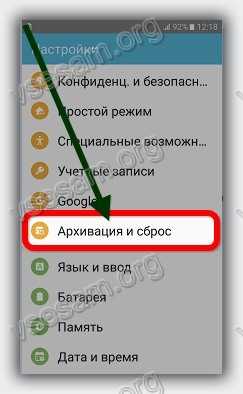
Затем переходим на вкладку «Сброс параметров сети».

Теперь просто нажимает на кнопку «Сброс настроек» и, если нужно подтверждаем.
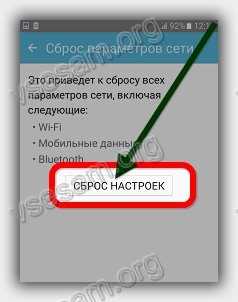
Только тогда обязательно перед этим скопируйте важные данные, так как они будут удалены.
ПРИМЕЧАНИЕ: если вы пользуетесь мобильным интернетом, то получить правильную конфигурацию в большинстве операторов можно автоматически в виде смс.
Вам достаточно зайти на сайт провайдера или позвонить оператору – он вышлет. Успехов.
Frenk
64 Комментариев к “Как сбросить сетевые настройки на андроид”
А что делать если нет кнопки сбрасывания параметров сети
Выкинь нах этот телефон
Что если интернет включен на 2G ,то он работает , а когда включаешь 3G , то связь полностью пропадает
Что делать ? Сброс настроек сети непомог
Спроси у оператора симки — ему видней.
Что если нету сброса ввидимости, где именно он может быть расположен в настройках?
Какая версия андроида.
Самсунг таб2 работал 3g и резко отказал теперь только на 2g ползает,оператор сказал с сим все хорошо доступ есть,в чем проблема подскажите везде все настроенно как надо а 3g пропал
Когда включаю 3g значек загорается и Н+ и стрелка передачи моргает а стрелка приема не реагирует, он работал просто резко отключился и все ,может что то перегрелось или с прошивкой глюк
Попробуй просто перезагрузить.
Спасибо, так просто
Не работал интернет в браузере и приложениях, но в играх онлайн работал и звонки работали, спасибо помог сброс к заводским настройкам
если взломали и требуеться пин код
Как это понимать «взломали»? Может ты хочешь «взломать»?
у меня на планшете надпись — подключение к сети отсутствует- как востановить подключение.
Вопрос как настроить по новомк
Нечайно удалила сетевые настройки как восстановить
Восстановить невозможно, только настроить с нуля.
Я Вас благодарю!
Скопируйте важные данные, так как вес они будут удалены?
Кому вы рекомендуете удалять вес?
Спасибо большое за консультацию.
Может ли интернет не работать из за маленькой памяти телефона? Карты памяти в нем нет.
Нет, память к интернету отношения не имеет, только скачать ничего не сможешь, а просматривать сайты можно.
Я не могу не кому звонить и не могу проверить баланс
Перезагрузить телефон пробовала?
Как сбросить сетевые настройки на Xiaomi?
Автору спасибо! Помог сброс сетевых настроек и перезагрузка
Спасибо, помогли! Дело в том что я забыла что делать если не подключается.Решила не лазать в настройках а зайти на этот прекрасный сайт.У моей подруги пропал инет на телефоне. Я долго вспоминала.Потом зашла сюда!И ВСПОМНИЛА!ПРЕКРАСНО!
У меня перестал работат интернет на galaxy a3 2015 подскажите что надо делать
Перестал работать мобильный интернет или WIFI?
телефон не подключается к wifi. xiaomi redme 3s говорит — неправильный IP. К этой сети подключаются другие телефоны, комп. пробовала перезагрузить и роутер и сам телефон, очистить кэш. не смогла найти сброс настроек сети. есть только глобальный сброс настроек с удалением аккаунта и всех персональных данных. мобильного инета нет, т.к. нахожусь заграницей, проверить не могу. Что посоветуете?
Сталкивался с многими причинами касательно IP, но неправильный IP не попадался. Вот несколько причин:
— неподдерживаемый тип защиты, обычно в телефоне используется WPA2-PSK, а у тебя в роутере может быть другой, например WPA, WPA2;
— неработоспособная точка доступа;
— неподдерживаемый телефоном стандарт сети;
— большое количество подключаемых устройств;
— неправильный регион (тот, в котором вы находитесь) в настройках роутера.
На всякий случай попробуй приложение «Wi-Fi Fixer» — оно исправляет ошибки подключения к wifi.
Подскажите кто сможет! Как изменить настройку в YouTube на телефоне андроид. Под видео в YouTube есть ссылки на тот или иной источник, однажды нажав вышло предложение открыть через… и варианты: всегда открывать через или только сейчас? Раньше открывала «только сейчас» А потом решила нажать «всегда»( а именно через приложение «eReader Prestiqio») и теперь не могу открыть через эти «книги» И учетную запись там создала и всё подключила, а она не открывает ссылки. Хотя раньше через это приложение разово открывало. кто может помочь, подскажите что делать. Хотела сбросить сетевые настройки, но вдруг вообще все данные потеряю.
Сетевые настройки не помогут. В зависимости от версии андроид процесс может немного отличатся. Так в андроид 7.0 выбираешь «Настройки» -> «Приложения» -> верхний правый уголок (вертикальные три точки) — «Сбросить настройки» -> «Да».
Как сбросить настройки сети на Android
Если у вас возникли проблемы с подключением к сети Wi-Fi или устройству Bluetooth на вашем смартфоне или планшете Android, возможно, пришло время сбросить настройки сети. Это может устранить любые конфликты. Для этого вам необходимо выполнить следующие действия.
Прежде чем мы начнем, небольшое предупреждение. Проблемы с фрагментацией Android хорошо известны и задокументированы, причем даже меню настроек может отличаться от устройства к устройству. К счастью, многие производители Android теперь предпочитают использовать «стандартный» интерфейс Android (или что-то подобное) для своих устройств, а не настраивать их с помощью пользовательского интерфейса.
Если вы не знаете, какие шаги предпринять, следуйте инструкциям для «стандартного» Android, так как они, скорее всего, будут соответствовать (или почти совпадать) с тем, что вы увидите на своем устройстве, чтобы достичь того же конечного результата.
Сброс настроек сети на стандартных устройствах Android
Если вы используете устройство под управлением «стандартного» Android (8.1 Oreo или новее), это означает, что вы, вероятно, используете интерфейс Android, выпущенный Google (или что-то очень похожее), и должны выполнить следующие шаги, чтобы сбросить настройки сети. настройки.
Однако владельцам устройств Samsung необходимо выполнить действия, описанные в следующем разделе.
Чтобы начать сброс настроек сети, откройте меню настроек. Вы можете сделать это, нажав значок приложения «Настройки» на панели приложений. Либо проведите пальцем вниз от верхнего края экрана, чтобы увидеть панель уведомлений, а затем коснитесь значка шестеренки в правом верхнем углу.

В меню «Настройки» выберите «Система».

Затем выберите «Параметры сброса», чтобы просмотреть доступные параметры для сброса настроек устройства. Вместо этого вам может потребоваться нажать «Дополнительно»> «Сбросить параметры», в зависимости от вашего устройства.

В меню «Параметры сброса» вы можете сбросить различные системные настройки. Чтобы полностью сбросить настройки сети, нажмите «Сбросить настройки Wi-Fi, мобильной связи и Bluetooth» или «Сбросить настройки сети» в зависимости от вашей версии Android.

Вам нужно будет подтвердить, что вы хотите продолжить. Нажмите «Сбросить настройки», чтобы начать процесс.

Укажите PIN-код экрана блокировки, пароль, отпечаток пальца или другую форму аутентификации, затем снова нажмите «Сбросить настройки» для подтверждения.

Как только это будет завершено, настройки сети вашего устройства Android будут сброшены до настроек по умолчанию, и вам следует перезагрузить устройство, чтобы внести изменения. Затем вам нужно будет повторно подключиться к своей Wi-Fi или мобильной сети или восстановить все предыдущие подключения к вашим устройствам Bluetooth.
Сброс настроек сети на устройствах Samsung
В то время как большинство производителей переходят к единообразию Android с «стандартным» интерфейсом, Samsung является одним из немногих производителей, которые продолжают использовать свой собственный интерфейс (последний раз назывался «One UI») для смартфонов и планшетов Android.
Если вы пытаетесь сбросить настройки сети на устройстве Samsung Android, начните с нажатия на приложение «Настройки» на панели приложений. Либо проведите пальцем вниз от верхнего края экрана, чтобы увидеть панель уведомлений, а затем коснитесь значка шестеренки.

В меню «Настройки» коснитесь опции «Общее управление».

В меню «Общее управление» выберите параметр «Сброс», чтобы просмотреть доступные варианты сброса настроек устройства.

Коснитесь опции «Сбросить настройки сети» в меню «Сброс», чтобы перейти к следующему этапу.

Сброс настроек сети на Android приведет к удалению всех предыдущих настроек для ваших подключений Wi-Fi и мобильной передачи данных, а также всех ранее подключенных устройств Bluetooth.
Если вы готовы продолжить, нажмите «Сбросить настройки».

Возможно, вам потребуется подтвердить свою личность с помощью PIN-кода, пароля, отпечатка пальца или другой формы аутентификации. Предоставьте это, затем нажмите «Сброс», чтобы начать процесс.

После сброса настроек сети перезагрузите телефон или планшет Samsung. После этого вам нужно будет повторно подключиться к своим устройствам и Wi-Fi или мобильной сети.
